Da sam ja predsjednik, predložio bih zakon kojim bi se zlouporaba Microsoftova programa PowerPoint za prezentaciju predstavila kao prekršaj klase C. Pročitajte slajd; ići u zatvor.
Osnažio bih članove publike da konfisciraju hardver predavača ako im se prikaže bilo koji slajd s više teksta od prosječnog tweet-a, s tamnim ili tamnim tekstom, ili s više elemenata od Periodnog sustava. Također bi im bilo dopušteno povući utikač kad god je bilo što na zaslonu nečitljivo za svakoga u zadnjem redu.
Microsoftov sveprisutni program prezentacije koristili su i zlostavljali svi učenici osnovnih škola i Nobelovi znanstvenici. PowerPoint je već toliko vremena stvoren kako bi pomogao ljudima da ga nauče i koriste. (Linkovi na nekoliko PowerPointovih resursa nalaze se u nastavku.)
I dalje se publika svugdje ljulja u perspektivi sjedenja kroz još jednu kavalkadu dosadnih slajdova. Nemojte biti taj voditelj. Učinite svoju publiku uslugom i slijedite ove smjernice PowerPointa.
Angažirajte svoju publiku, istaknite svoje mišljenje
Vaša prezentacija je gotova i ljudi izlaze iz sobe. O čemu želite da razmišljaju? Pobrinite se da to kažete prvi i zadnji.
Ti si taj koji priča priču, a ne slajdove. Pogledajte svaki element na svakom slajdu kao grafički - tekst i slike podjednako. Izbjegavajte potpune rečenice: koristite popise pojedinačnih riječi i kratkih fraza.
Osnove konstrukcije tobogana
Zapamtite kontrast: tamno na svjetlu, svjetlo na tamnom. Držite se s dva ili tri stilova i veličina fontova, a nitko nije premalen za čitanje u zadnjem redu. Bez kurziva, bez serifa, i bez treptanja - ikada. Koristite kapke sjene i druge tekstualne efekte štedljivo.
Igrajte na sigurnom tako što ćete u prezentaciju ugrađivati sve: fontove, slike i druge grafike. To će povećati veličinu datoteke prezentacije, ali današnji hardver bi to trebao obraditi. Osim toga, 16 GB USB flash pogona koštaju manje od 20 USD. (Pogledajte upute za sažimanje ugrađenih videozapisa i drugih grafika u programu PowerPoint 2010 u nastavku.)
Držite dijagrame jednostavnim. Ako grafikon ili tablica ima više od desetak elemenata, podijelite ga ili razmislite o tome da ga ispišete i distribuirate kao materijal ili ga objavite na mreži.
Vrijeme je sve - zadržite žustar korak, ali ne previše žustro. Ključ za održavanje pravog tempa je praksa, praksa, praksa. Izbjegavajte zamor od klizanja usrednjavanjem dva ili tri slajda u minuti.
Značajna iznimka od ove smjernice bila je jedna od najboljih PowerPointovih prezentacija koje sam ikada vidio: brzi slijed pojedinačnih slajdova s vremenom, savršeno usklađen s govorom voditelja. Učinak je bio hipnotičan. Publika od tisuću tehničara bila je zakovana za punih 15 minuta i pljeskala na kraju. Koliko često ste to vidjeli?
Koristite videozapise i slike koje poboljšavaju vašu poruku
Jedna od maksima show businessa je show, nemojte reći. Slike - mirne ili pokretne - privlače pažnju publike i mogu pridonijeti utjecaju na svaku prezentaciju. Ali oni također mogu poslužiti kao smetnja, skrećući pažnju ljudi s točaka koje pokušavate napraviti.
PowerPoint 2010 dodaje nove značajke za uređivanje slika i videozapisa. Dva moja favorita olakšavaju uklanjanje pozadine s fotografija i komprimiranje ugrađenih slika i videozapisa. Nažalost, ne možete umetnuti vezu na videozapis na web-mjestu u 64-bitnoj verziji sustava Microsoft Office, kao što je objašnjeno na forumu Microsoft Answers. Morate preuzeti datoteku i ugraditi je u prezentaciju.
Izrezivanje pozadine iz slike gotovo je automatsko kada koristite PowerPoint 2010 prikladno nazvanu značajku Ukloni pozadinu. Jednostavno odaberite sliku, odaberite karticu Format u alatu za slike na vrpci, a zatim kliknite Ukloni pozadinu u odjeljku Prilagodba na krajnje lijevo.
Vjerojatno ćete morati ručno podesiti obrezivanje pozadine povlačenjem granica dijela slike koju PowerPoint odabere za vas, te korištenjem Označi područja za čuvanje i označavanje područja za uklanjanje gumba. Značajka ne može odgovarati preciznosti Adobe Photoshopa i drugih uređivača slika, ali za većinu prezentacija to je dovoljno dobro.
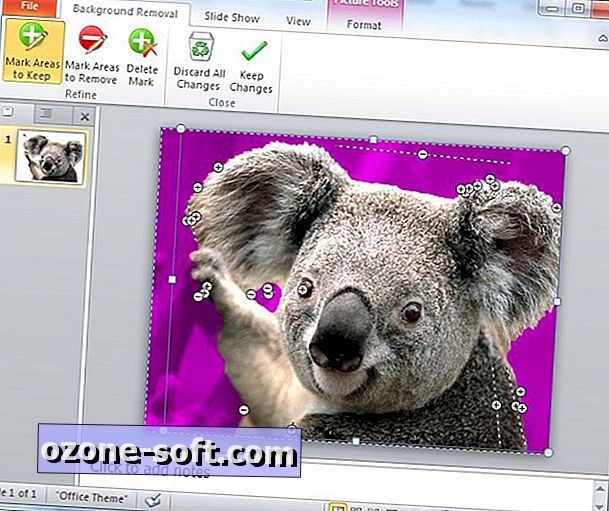
Da biste obrezanu sliku učinili pozadinom slajda, kliknite je desnom tipkom miša i odaberite Pošalji u pozadinu. Zatim možete umetnuti tekstni okvir koji će se pojaviti na vrhu slike. Uvjerite se da postoji mnogo kontrasta između teksta i temeljne slike kako bi ih svi u publici mogli čitati.
Možete smanjiti veličinu prezentacije pomoću opcije Compress Media programa PowerPoint: odaberite Datoteka> Info> Sažimanje medija i odaberite jednu od tri opcije kvalitete. Ako PowerPoint pronađe medije u prezentaciji koji mogu uzrokovati probleme s kompatibilnošću, opcija Optimiziraj kompatibilnost bit će dostupna na kartici Info.

Ne zaboravi generalnu probu
Čak i ako prezentacija teče bez problema natrag u uredu ili u hotelskoj sobi, uvijek je prije isprobajte na mjestu gdje se nalazi na hardveru koji ćete koristiti za prezentaciju. Razmislite o ljudima koji sjede u zadnjem redu - i prvom redu i na obje strane sobe.
Ponekad najopsežnije pripreme neće spriječiti katastrofu. Uvijek imajte na umu rezervni plan ako prezentacija ide prema gore. Vi zapravo svibanj morati napraviti kontakt očima s publikom. Tada se isplate pred ogledalima isplate.
Resursi za prezentatore programa PowerPoint
MakeUseOf: 10 Powerpoint savjeta za pripremu profesionalne prezentacijeEllen Finkelstein: PowerPoint savjeti, tehnike i tutoriali
Microsoft at Work: 12 savjeta za stvaranje boljih PowerPoint prezentacija
Fripp & Associates: 12 pogrešaka pri izradi PowerPoint slajdova i kako ih ispraviti
Uspjeh počinje danas: Radite li ove pogreške s PowerPointom?
Boston.com Job Doc: 7 PowerPoint grešaka koje ljude izluđuju
PowerPoint Ninja: Smrt (lošeg) PowerPointa - I. dio
LifeHacker: Pet načina da ne sisate u PowerPointu (slideshow, prikladno)













Ostavite Komentar